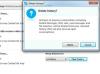जब Microsoft Word खुलता है, तो यह पृष्ठ पर एक बड़े टेक्स्ट बॉक्स की तरह लग सकता है, लेकिन Word तब तक टेक्स्ट बॉक्स का उपयोग नहीं करता जब तक आप उन्हें अपने दस्तावेज़ में नहीं जोड़ते। टेक्स्ट बॉक्स सम्मिलित करना कई कारणों से फायदेमंद होता है: आप टेक्स्ट बॉक्स को झुका और कोण बना सकते हैं, उन्हें पृष्ठ के चारों ओर घुमा सकते हैं और उन्हें रंग से भर सकते हैं। जब टेक्स्ट बॉक्स जोड़े जाते हैं, तो वे दस्तावेज़ पृष्ठ से मेल खाने के लिए डिफ़ॉल्ट रूप से सफेद होते हैं। लेकिन यह सफेद भरण इसके नीचे की वस्तुओं को अस्पष्ट कर सकता है, जिससे आप टेक्स्ट बॉक्स को पारदर्शी बना सकते हैं।
चरण 1
खुला शब्द। "सम्मिलित करें" टैब पर क्लिक करें और कार्य क्षेत्र के शीर्ष पर रिबन पर "टेक्स्ट बॉक्स" बटन का चयन करें।
दिन का वीडियो
चरण 2
फ़्लाई-आउट मेनू से टेक्स्ट बॉक्स विकल्पों में से किसी एक पर क्लिक करें, जैसे "साधारण टेक्स्ट बॉक्स।" Word कार्य क्षेत्र में एक डिफ़ॉल्ट टेक्स्ट बॉक्स जोड़ता है।
चरण 3
टेक्स्ट बॉक्स पर क्लिक करें और कार्यक्षेत्र के शीर्ष पर एक नया नारंगी "टेक्स्ट बॉक्स टूल्स" टैब दिखाई देता है।
चरण 4
टैब के ठीक नीचे "आकृति भरण" बटन पर क्लिक करें। टेक्स्ट बॉक्स को पारदर्शी बनाने के लिए ड्रॉप-डाउन मेनू में "नो फिल" पर क्लिक करें।
टिप
यदि आपके वर्ड दस्तावेज़ में पहले से ही एक टेक्स्ट बॉक्स है, तो इसे हाइलाइट करने के लिए टेक्स्ट बॉक्स की सीमा पर क्लिक करें, जो "टेक्स्ट बॉक्स टूल्स" टैब लाता है, फिर इन बाकी निर्देशों के साथ पालन करें।